Trong nhiều trường hợp, lỗi ứng dụng Netflix bị treo, đóng băng liên tục có thể khiến người dùng cảm thấy khó chịu, vì vậy trong bài viết dưới đây 9mobi.vn sẽ hướng dẫn bạn một số cách sửa lỗi ứng dụng Netflix bị treo trên thiết bị Android.
- Sửa lỗi ứng dụng Photos trên iPhone, iPad bị treo, đóng băng
- Cách sửa lỗi ứng dụng bị treo, đơ trên Android
- Sửa lỗi treo máy khi tải ứng dụng trên iPhone, iPad
- Cách khắc phục lỗi treo ứng dụng trên iPhone 6 như thế nào?
- Khắc phục sửa lỗi treo ứng dụng trên iPhone 7, 7 Plus, 6s Plus, 6s, 5s, 5, 4s
Còn gì thất vọng hơn khi đang xem phim hoặc các chương trình truyền hình thực tế trên Netflix, bỗng nhiên ứng dụng bị treo hoặc đóng băng. Đặc biệt trong thời gian gần đây khá nhiều người dùng báo cáo với 9mobi.vn họ liên tục gặp phải các sự cố ứng dụng Netflix bị treo, đóng băng trên một loạt các thiết bị khác nhau như các thiết bị Android, iOS, đầu phát Blu-ray, Xbox One, máy tính bảng Amazon Fire, Apple TV, ... .
Nếu đang gặp phải các sự cố, lỗi Netflix bị treo, đóng băng, các sự cố khi phát Netflix trực tuyến, không thể tải xuống các bộ phim, các sự cố về Netflix 4K, lỗi kết nối hoặc các lỗi Netflix khác. Bạn đọc cùng tham khảo bài viết Sửa lỗi ứng dụng Netflix bị treo trên thiết bị Android dưới đây của 9mobi.vn để tham khảo một số cách khắc phục lỗi nhé.
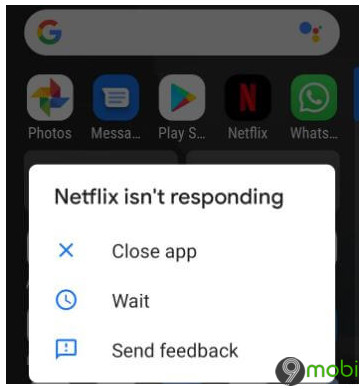
Sửa lỗi ứng dụng Netflix bị treo trên thiết bị Android
Nếu ứng dụng Netflix đột ngột đóng hoặc dừng hoạt động, bạn có thể thử áp dụng các cách dưới đây để khắc phục lỗi.
Cách 1: Khởi động lại ứng dụng Netflix
Giải pháp đầu tiên để sửa lỗi Netflix bị treo trên thiết bị Android là khởi động lại ứng dụng. Nhấn lì nút Home để mở danh sách các ứng dụng mở gần đây và đóng ứng dụng Netflix đang mở trên thiết bị Android của bạn. Sau đó thử mở lại ứng dụng Netflix lần nữa xem lỗi còn hay không.
Nếu lỗi vẫn còn, tham khảo tiếp một số cách sửa lỗi khác mà 9mobi.vn giới thiệu bên dưới đây.
Cách 2: Khởi động lại các thiế bị Android
Nếu cách trên không khả dụng, thử giải pháp khởi động lại thiết bị Android và kiểm tra xem lỗi còn hay không. Nhấn và giữ nút Nguồn cho đến khi thiết bị tắt hoàn toàn, sau đó mở lại thiết bị và kiểm tra xem lỗi ứng dụng Netflix còn hay không.
Ngoài ra nếu đang gặp phải lỗi này trên các thiết bị khác như đầu phát Blue-Ray, Roku, Apple TV và các thiết bị khác, bạn có thể thử khởi động lại các thiết bị này để sửa lỗi.
Cách 3: Cập nhật firmware hoặc ứng dụng Netflix để sửa lỗi
Đảm bảo thiết bị mở rộng Wifi của bạn, Linksys RE6500 AC 1200 đã cập nhật firmware mới nhất. Nhớ tải phiên bản firmware mới nhất cho quốc gia mà bạn đang sinh sống và làm việc.
Đồng thời kiểm tra và cài đặt các phiên bản ứng dụng Netflix mới nhất cho thiết bị Android hoặc iOS của bạn để sửa lỗi ứng dụng Netflix bị treo, đóng băng.
Mở cửa hàng Play> Ba hàng ngang> Ứng dụng và trò chơi của tôi> Cập nhật
Mở Play Store => nhấn chọn biểu tượng 3 dòng thẳng hàng =>My apps & games (ứng dụng của tôi và game) =>Updates (cập nhật).
Cách 4: Xóa bộ nhớ cache ứng dụng Netflix
Nếu đã áp dụng những cách trên nhưng không khả dụng, thử xóa bộ nhớ cache ứng dụng Netflix và kiểm tra xem lỗi còn hay không.
Truy cập Settings (cài đặt) =>Apps & notifications (ứng dụng và thông báo) =>See all apps (xem tất cả ứng dụng) =>Netflix =>Storage (bộ nhớ) =>Clear cache (xóa bộ nhớ cache).
Các bước trên sẽ xóa bộ nhớ cache ứng dụng Netflix trên thiết bị Android hoặc iOS và sửa lỗi.
Cách 5: Cài đặt lại ứng dụng Netflix
Đây là giải pháp cuối cùng để sửa lỗi ứng dụng ứng dụng Netflix bị treo trên thiết bị Android.
Để gỡ bỏ cài đặt ứng dụng Netflix, bạn thực hiện theo các bước dưới đây:
Truy cập ứng dụng Settings (cài đặt) =>Apps & notifications (ứng dụng và thông báo) =>See all apps (xem tất cả ứng dụng) =>Netflix =>Uninstall (gỡ bỏ cài đặt) =>OK.
Sau khi gỡ bỏ cài đặt ứng dụng Netflix ra khỏi thiết bị Android của bạn, truy cập Google Play Store để tải và cài đặt ứng dụng lại lần nữa.
Tải ứng dụng Netflix cho Android tại đây.
Như vậy bài viết trên đây 9mobi.vn vừa hướng dẫn cho bạn một số cách sửa lỗi Netflix bị treo trên thiết bị Android. Nếu có bất kỳ thắc mắc hoặc câu hỏi nào cần giải đáp, bạn đọc có thể để lại ý kiến của mình trong phần bình luận bên dưới bài viết, 9mobi.vn sẽ giải đáp các thắc mắc của bạn sớm nhất có thể.
https://9mobi.vn/sua-loi-ung-dung-netflix-bi-treo-tren-thiet-bi-android-24316n.aspx
Nếu chưa có tài khoản Netflix, các bạn hãy tham khảo bài viết hướng dẫn Đăng ký Netflix trên điện thoại tại đây để sở hữu cho mình 1 tài khoản xem phim hấp dẫn trên thiết bị smartphone của mình.